Configuración de auriculares Cisco serie 5xx
Opciones de descarga
-
ePub (1.2 MB)
Visualice en diferentes aplicaciones en iPhone, iPad, Android, Sony Reader o Windows Phone -
Mobi (Kindle) (835.5 KB)
Visualice en dispositivo Kindle o aplicación Kindle en múltiples dispositivos
Lenguaje no discriminatorio
El conjunto de documentos para este producto aspira al uso de un lenguaje no discriminatorio. A los fines de esta documentación, "no discriminatorio" se refiere al lenguaje que no implica discriminación por motivos de edad, discapacidad, género, identidad de raza, identidad étnica, orientación sexual, nivel socioeconómico e interseccionalidad. Puede haber excepciones en la documentación debido al lenguaje que se encuentra ya en las interfaces de usuario del software del producto, el lenguaje utilizado en función de la documentación de la RFP o el lenguaje utilizado por un producto de terceros al que se hace referencia. Obtenga más información sobre cómo Cisco utiliza el lenguaje inclusivo.
Acerca de esta traducción
Cisco ha traducido este documento combinando la traducción automática y los recursos humanos a fin de ofrecer a nuestros usuarios en todo el mundo contenido en su propio idioma. Tenga en cuenta que incluso la mejor traducción automática podría no ser tan precisa como la proporcionada por un traductor profesional. Cisco Systems, Inc. no asume ninguna responsabilidad por la precisión de estas traducciones y recomienda remitirse siempre al documento original escrito en inglés (insertar vínculo URL).
Introducción
Este documento describe los pasos para configurar los auriculares de Cisco serie 500. En la versión 12.5(1)SU1 de Cisco Unified Communications Manager, puede proporcionar administración de auriculares, gestión de inventario y configuración.
Prerequisites
Requirements
Cisco recomienda que tenga conocimiento sobre estos temas:
- Cisco Unified Communications Manager (CUCM)
- Teléfonos Cisco
- Auriculares
Componentes Utilizados
La información que contiene este documento se basa en estas versiones de software:
- CUCM: 12.5(1)SU1 (12.5.1.11900-146)
- Teléfono: CP-8861 (sip88xx.12-5-1SR3-74)
- Auriculares: 520 (Firmware 15-18-15), 532 (Firmware 15-18-15), 561 (Firmware 1-5-1-15), 562 (Firmware 1-5-1-15)
La información que contiene este documento se creó a partir de los dispositivos en un ambiente de laboratorio específico. Todos los dispositivos que se utilizan en este documento se iniciaron con una configuración sin definir (predeterminada). If your network is live, make sure that you understand the potential impact of any command.
Antecedentes
Los auriculares de Cisco serie 500 ofrecen una gama profesional de auriculares con cable e inalámbricos optimizados para los teléfonos IP y clientes de software de Cisco. Los administradores pueden gestionar los auriculares, controlar el firmware, personalizar la configuración y mucho más cuando se utilizan auriculares Cisco con Cisco Unified Communications Manager.
Para utilizar los auriculares con los teléfonos de Cisco, existen algunos requisitos mínimos, como se muestra en la tabla:
| Modelo de auriculares | Conectores |
Compatibilidad con 7800/8800 No USB |
7800/8800 Support USB |
7800/8800 Firmware del teléfono |
Jabber Versión |
DX70/80 |
| 521/522 |
USB y 3,5 mm |
N/A |
8851, 8861 y 8865 |
12.1(1) |
12.5 |
CE9.3 |
| 531/532 |
USB y RJ-9 |
7821, 7841, 7861, 8811, 8841, 8845 |
8851, 8861, 8865 |
12.1(1) |
12.5 |
CE9.3 |
| 561/562 |
USB y cable en Y |
7821, 7841, 7861, 8811, 8841, 8845 |
8851, 8861, 8865 |
12.5 |
12.5 |
CE9.3 |
Nota: Si utiliza un cable RJ-9 o Y (RJ9 + RJ11), no hay ningún requisito mínimo. Jabber 12.0 admite auriculares; 12.5 agrega actualizaciones de software; 12.6 admite administración de configuración.
Nota: para obtener información sobre la compatibilidad de teléfonos Cisco multiplataforma, consulte las notas de la versión. Serie 6800 MPP: compatibilidad de accesorios para el teléfono serie 6800
Se admiten todas las versiones de CUCM; sin embargo, el servicio de auriculares de Cisco y el inventario de auriculares solo están disponibles en CM 12.5 SU1.
Las funciones avanzadas solo están disponibles en la versión más reciente del software. Puede encontrar más información sobre la compatibilidad en la Hoja de datos de auriculares.
Los teléfonos, las aplicaciones de terceros y los dispositivos antiguos de Cisco pueden funcionar con los auriculares de la serie 500 de Cisco, pero no se han probado y no son compatibles.
Auriculares serie 500
Los auriculares de Cisco ofrecen diferentes opciones para proporcionar una experiencia cómoda. Las opciones incluyen varios tipos de auriculares, bases y conectores.
Auriculares de la serie 5XX
- Con cables: los auriculares tienen una conexión con cables al dispositivo conectado (auriculares 521, 522, 531 y 532)
- Inalámbrico: los auriculares tienen una conexión inalámbrica al dispositivo conectado. Existen principalmente dos tipos de conexiones inalámbricas, Bluetooth y Digital Enhanced Cordless Telecommunications (DECT) (Telecomunicaciones inalámbricas mejoradas digitales, DECT) para los auriculares 561 y 562
- Auriculares con un auricular con un auricular. A veces se denomina auriculares "mono" (auriculares 521, 531 y 561)
- Auriculares dobles con dos tazas para los oídos. A veces se denomina "binaural", "estéreo" o "dúo" (auriculares 522, 532 y 562)
Los modelos de auriculares y los conectores son como se muestra en la tabla.
| Modelos de la serie |
521/522 |
531/532 |
 561/562 (una sola base) 561/562 (una sola base) |
 561/562 (varias bases) |
| Tipo |
Por cable |
Con cables y desconexión rápida (QD) |
Tecnología inalámbrica |
Tecnología inalámbrica |
| Conexiones simultáneas |
1 |
1 |
1 |
3* |
| Conectores |
3,5 mm y |
QD a RJ9 (para teléfonos) |
USB-A y RJ9/RJ11 |
2 USB-A y RJ9/RJ11 |
Nota: *La base múltiple DECT admite 1 dispositivo Bluetooth + 2 dispositivos con cables (2 USB o 1 USB + 1 RJ9/RJ11).
Los auriculares de Cisco serie 500 ofrecen tipos de conectores como 3,5 mm, USB, QD, base estándar y Multibase para utilizar los auriculares con teléfonos, móviles u ordenadores. Depende de sus necesidades.
Adaptador USB de 3,5 mm

- Tomas estándar de 3,5 mm para conectar los auriculares en portátiles, tablets y teléfonos móviles
- El controlador portátil conecta auriculares de 3,5 mm al USB y proporciona un acceso sencillo a las funciones de control de llamadas clave, que incluyen respuesta, finalización de llamada, retención/reanudación (para varias llamadas), silencio, aumento de volumen y disminución de volumen
QD a RJ9 (para teléfonos) o QD a adaptador USB

- QD a USB. Proporciona un acceso sencillo a funciones clave de control de llamadas
- QD a RJ9. RJ9 Proporciona la gama más amplia de conectividad de teléfonos IP de Cisco
Base estándar

- La tecnología DECT más reciente proporciona libertad para desplazarse hasta más de 100 metros (300 pies) desde la base con un audio de gran nitidez
- La encriptación AES-128 garantiza una comunicación segura
- Los auriculares responden automáticamente a las llamadas cuando se desacopla. Los auriculares finalizan las llamadas cuando están acoplados
- La base estándar incluye un cable USB-A para la conectividad USB y un cable RJ9/11 Y para la conectividad del teléfono IP de Cisco
Multibase

- Todas las funciones se enumeran en la base estándar
- Puede tener conexiones a varios orígenes físicos y Bluetooth
- Los auriculares pueden contestar llamadas desde cualquier fuente con solo pulsar un botón. La estación Multibase selecciona automáticamente el origen de la llamada entrante
- La estación Multibase incluye dos cables USB-A para conectividad USB y un cable RJ9/11 Y para conectividad de teléfono IP de Cisco
Conectividad con dispositivos
La conectividad con los dispositivos depende del modelo de teléfono, el tipo de adaptador y los auriculares que se utilicen. La conectividad con los dispositivos se muestra en la tabla.
| Conectividad con el modelo de teléfono |
78xx |
8811/ |
8851/ |
PC/Mac/portátil con Jabber o Webex |
DX70/80 |
| Cable USB |
N/A |
N/A |
Yes |
Yes |
Yes |
| Cable en Y |
Yes |
Yes |
Yes |
N/A |
N/A |
Communications Manager 12.5 SU(1)
CUCM proporciona informes basados en el modelo de auriculares, el estado de la conexión, las versiones del firmware, las conexiones y mucho más.
CUCM controla la configuración de los auriculares, incluye el alcance de alimentación inalámbrica, la configuración de banda ancha/estrecha, la versión del firmware, la activación/desactivación de Bluetooth y mucho más (junto con plantillas para ayudar a guiar a los administradores).
Los registros de llamadas de CUCM (CMR) se han mejorado con métricas adicionales de los auriculares, como RSSI (potencia de la señal inalámbrica), errores de trama, motivo de caída de la conexión, movimientos de las balizas, configuración de audio, ancho de banda DECT, etc.
La interfaz de usuario de CUCM y la herramienta de gestión en tiempo real (RTMT) pueden activar la recopilación de registros; incluye la herramienta de informes de problemas (PRT) sin que el usuario tenga que intervenir.
CUCM puede incorporar el nuevo firmware a los auriculares mediante el uso de Jabber y teléfonos IP, sin necesidad de software de gestión de auriculares ni licencias adicionales. Con CUCM 12.5, los administradores pueden controlar las versiones de firmware desde una plantilla de configuración.
Las actualizaciones de firmware automáticas están disponibles cuando se utiliza Cisco Unified Communications Manager.
Nota: Para disponer de las funciones de gestión de auriculares más recientes, se necesita el firmware 12.5 de Unified Communications Manager 12.5 SU1 y el firmware 12.5 del teléfono IP de Cisco o Cisco Jabber 12.6.
Configurar
Para configurar los auriculares de Cisco en Cisco Unified Communications Manager (12.5 SU1), siga estos pasos:
Paso 1. Como se muestra en la imagen, active el servicio de auriculares de Cisco y navegue hasta Serviciabilidad de Cisco Unified > Herramientas > Activación del servicio.
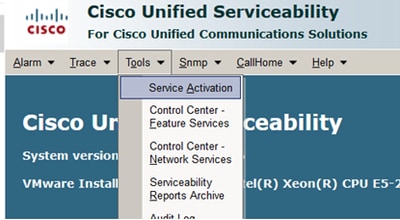
Paso 2. Para activar el servicio de auriculares, seleccione el servidor, active la casilla de verificación Cisco Headset Service y haga clic en Save.
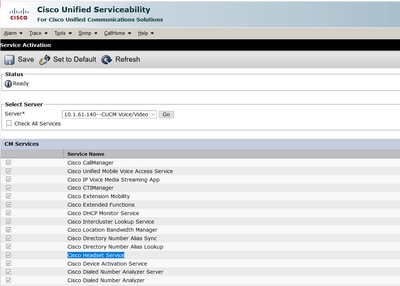
Paso 3. Una vez iniciado el servicio, conecte los auriculares al teléfono. El teléfono informa de que se han detectado unos auriculares, tal y como se muestra en la imagen.

Paso 4. Para configurar los ajustes de los auriculares, seleccione Setup. Puede tener acceso al menú como se muestra en la imagen.
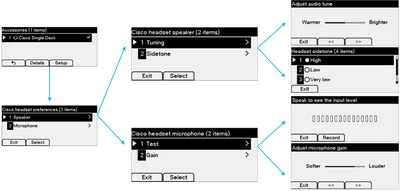
Sugerencia: Puede acceder al menú de configuración manualmente. Para las series 88XX y 78XX, vaya a Settings > Accessories > Setup .
Para probar y ajustar la ganancia del micrófono, puede utilizar la función Record/Playback y la opción Tune Audio para personalizar el sonido.
Si CUCM tiene una versión de firmware más reciente que los auriculares, el teléfono puede actualizar el firmware de los auriculares automáticamente, como se muestra en la imagen.
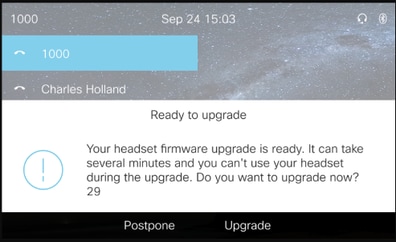
El control de la configuración y las actualizaciones de firmware se pueden realizar de forma remota para garantizar las políticas de la empresa. Los administradores de CUCM pueden ver la plantilla predeterminada, crear plantillas personalizadas y aplicarlas a grupos de usuarios.
Paso 5. Para personalizar la versión del firmware de los auriculares, puede utilizar la plantilla de auriculares. Vaya a CM Administration > Device > Headset > Headset Template, seleccione uno de la lista, haga clic en Copy y configure el modelo y la configuración del firmware como se muestra en la imagen.
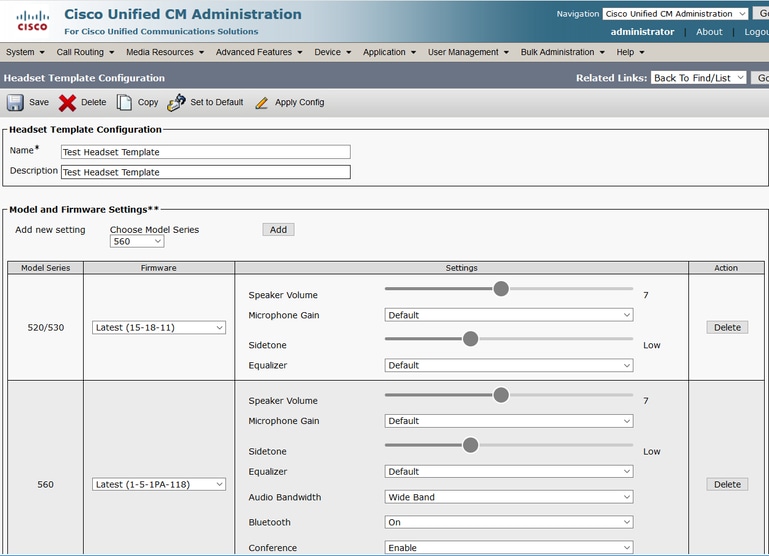
Paso 6. Para asociar los perfiles de usuario a la plantilla de auriculares, seleccione el perfil de usuario y utilice las flechas arriba y abajo para moverlo de los perfiles disponibles a los perfiles asignados, como se muestra en la imagen.
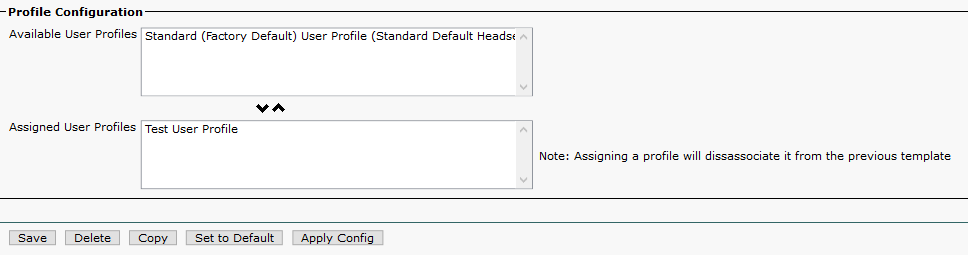
Paso 7. Para guardar los cambios, haga clic en Save, luego haga clic en Apply Config.
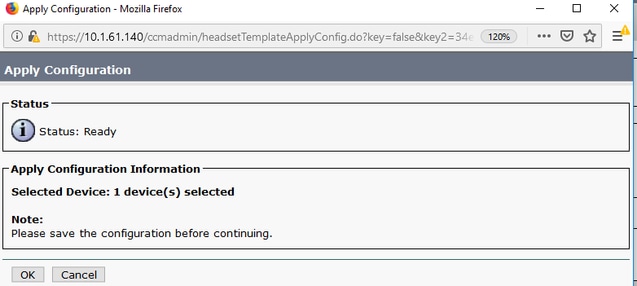
El perfil de usuario debe estar asociado con el usuario final y la dirección MAC del dispositivo debe agregarse en dispositivos controlados. Si el perfil de usuario no está asociado con el usuario final o el dispositivo no está asociado con el usuario final, verá 0 dispositivos cuando aplique la configuración.
Paso 8. Para revisar la asociación del usuario final, navegue hasta CM Admin > User Management > End user. Seleccione el usuario final, configure el perfil de usuario y haga clic en Save como se muestra en la imagen.
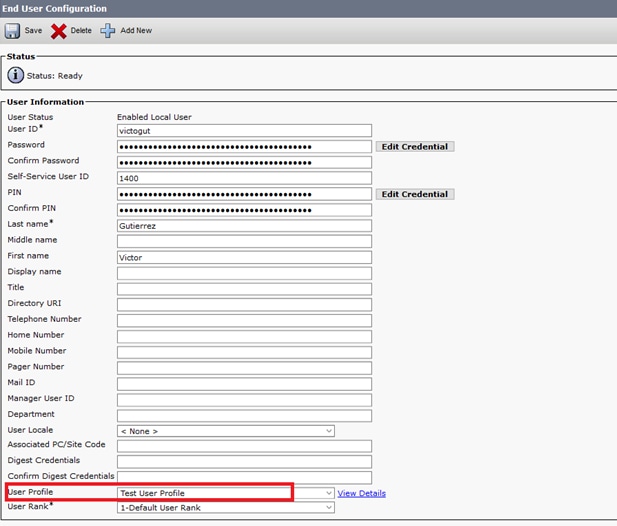
Paso 9. Para asociar el usuario final con el dispositivo, navegue hasta CM Admin > Device > Phone y seleccione el teléfono. Marque la casilla de verificación User y seleccione el User ID como se muestra en la imagen. Haga clic en Save y luego en Apply config.
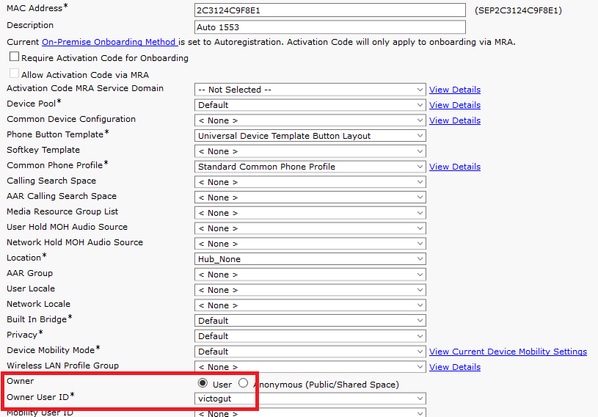
Paso 10. Para verificar el estado de la actualización, navegue hasta la página web del teléfono (se requiere acceso web habilitado). En la sección de información del dispositivo, verá el modelo, la versión y el estado de los auriculares, tal y como se muestra en la imagen.
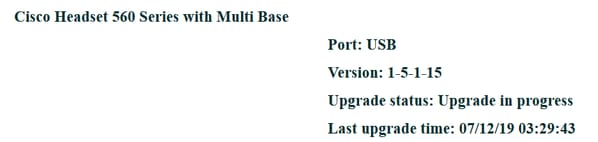
En algunos modelos de teléfono (como 88XX), verá el icono de descarga en la pantalla del teléfono, como se muestra en la imagen.
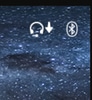
Paso 11. Puede confirmar que la actualización o la reducción de la calidad se ha completado si recibe el estado correcto en la página web del teléfono, como se muestra en la imagen.
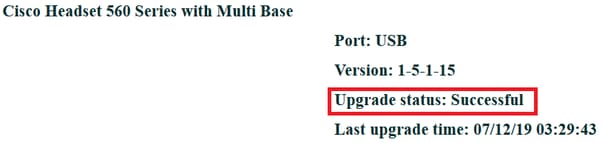
Nota: si la actualización no se inicia automáticamente, desenchufe y enchufe los auriculares del teléfono para forzarlos.
El administrador de CUCM coloca las actualizaciones del firmware en el servidor TFTP. Los auriculares se actualizan la próxima vez que se conecten a un teléfono IP de Cisco (mediante cable USB o Y) o a un portátil que ejecute Jabber 12.5+. El firmware de los auriculares se puede enviar a los auriculares desde CUCM mediante un archivo COP.
Nota: Si no tiene acceso a Cisco Unified Communications Manager, puede utilizar la herramienta en línea para actualizar los auriculares de Cisco (sólo la serie 560) :Herramienta de actualización de auriculares
Paso 12. Para aplicar el mismo perfil de usuario a varios usuarios finales, puede utilizar la herramienta de administración masiva (BAT). Navegue hasta CM Admin > Bulk Administration > Users > Update Users > Query y aplique un criterio de filtro. Haga clic en Find y, a continuación, en Next.
En la ventana de actualización de configuración de usuarios, active la casilla de verificación Perfil de usuario y seleccione el perfil de usuario. Seleccione Ejecutar inmediatamente y haga clic en Enviar como se muestra en la imagen.

Conectividad de auriculares
Para conectar los auriculares al teléfono, puede utilizar el cable USB, Y o Bluetooth. Puede confirmar el puerto utilizado para conectar los auriculares en la página web del teléfono. Si los auriculares están conectados a través del puerto AUX, puede obtener el estado como se muestra en la imagen.

Sugerencia: es posible actualizar el firmware de los auriculares con el cable Y si sólo conecta el puerto auxiliar.
Para utilizar el cable Y con los teléfonos 78XX y 88XX, es necesario habilitar el parámetro Wireless Headset Hookswitch Control en Call Manager.
Navegue hasta CM Admin > Device > Phone y seleccione el teléfono. En la página de configuración del teléfono, busque Headset hookswitch control y, en la lista desplegable, seleccione Enabled. Haga clic en Save, y luego haga clic en Apply config.

Nota: el parámetro "Wireless Headset Hookswitch Control" se eliminó en CUCM 12.5.1 SU2 y versiones posteriores para ofrecer a los usuarios finales más flexibilidad en la administración de auriculares. Puede activar el control del gancho conmutador de auriculares inalámbricos directamente en el teléfono Aplicaciones > Configuración de administración > Puerto auxiliar > Conectar auriculares con gancho electrónico para poder utilizar el puerto auxiliar de los auriculares. Tenga en cuenta que necesita Cisco IP Phone Firmware Release 12.7(1) o posterior y la configuración de administración habilitada en la página de configuración del teléfono.
El cable Y debe conectarse tanto al puerto para auriculares como al puerto AUX del teléfono, como se muestra en la imagen.
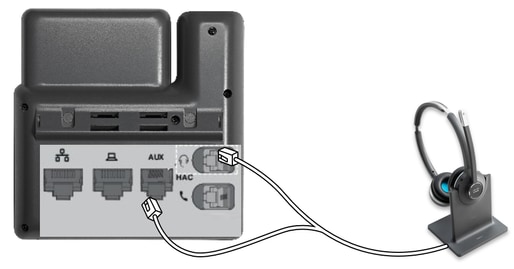
RJ es un conector de telefonía común que se utiliza con los teléfonos IP para conectar auriculares analógicos. Los Cisco 531 y 532 ofrecen conexión RJ o USB. Los teléfonos IP de Cisco utilizan RJ9 para el puerto de auriculares y RJ11 para el puerto auxiliar. Este último puerto se utiliza para enviar la señal para contestar una llamada, finalizar una llamada, etc.
Para emparejar su base con un dispositivo Bluetooth, presione dos veces en los auriculares. En la configuración del dispositivo de destino, seleccione los auriculares. La base de los auriculares se muestra como Auriculares de Cisco seguida de los tres últimos dígitos del número de serie de los auriculares. Con el fin de desvincular y olvidar dispositivos Bluetooth emparejados Espera
dos veces en los auriculares. En la configuración del dispositivo de destino, seleccione los auriculares. La base de los auriculares se muestra como Auriculares de Cisco seguida de los tres últimos dígitos del número de serie de los auriculares. Con el fin de desvincular y olvidar dispositivos Bluetooth emparejados Espera  durante 4 segundos.
durante 4 segundos.
Para emparejar unos auriculares con una base, acople los auriculares en la base. Si los auriculares están conectados a una base diferente, la base y los auriculares se vuelven a emparejar. Una vez emparejado, el LED blanco de los auriculares pasa de parpadear a respirar. Cuando la base o los auriculares están fuera del alcance, los LED blancos parpadean.
Verificación
Para confirmar los detalles de los auriculares, navegue hasta CM Admin > Devices > Headset y seleccione Headset Inventory como se muestra en la imagen.
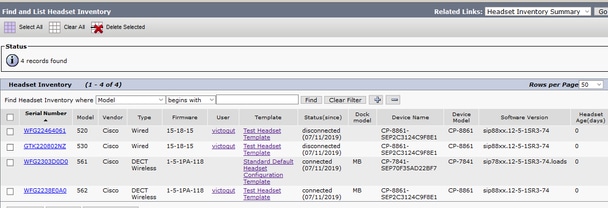
Nota: el inventario o la facilidad de mantenimiento de los auriculares se admite en los modelos de teléfono sinergía Lite de la versión 12.5.1 SU1 (teléfonos 88xx, 78xx).
Para obtener más información sobre los auriculares, haga clic en el número de serie de los auriculares en el inventario de auriculares, como se muestra en la imagen.
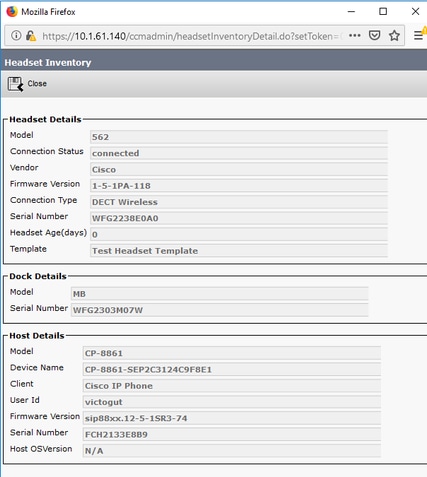
Para obtener un resumen del inventario de auriculares, navegue hasta CM Admin > Devices > Headset y seleccione Headset Inventory Summary. Puede obtener detalles como el número de auriculares por modelo y el estado actual, tal y como se muestra en la imagen.
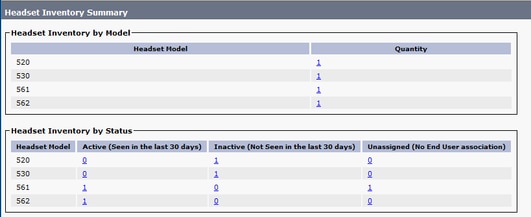
Troubleshoot
Consulte la Guía de Troubleshooting para resolver algunos problemas comunes.
Información Relacionada
Visite la Guía de referencia rápida para obtener más información sobre cómo utilizar los auriculares Cisco.
Visite la Guía de accesorios de la serie para Cisco Unified Communications Manager para obtener más información sobre la compatibilidad y la configuración de los auriculares.
Visite Accesorios compatibles con el teléfono IP 8800 de Cisco para obtener más información sobre la compatibilidad de los auriculares con el teléfono de la serie 8800.
Historial de revisiones
| Revisión | Fecha de publicación | Comentarios |
|---|---|---|
1.0 |
20-Mar-2020 |
Versión inicial |
Con la colaboración de ingenieros de Cisco
- Victor Gutierrez Luna
Contacte a Cisco
- Abrir un caso de soporte

- (Requiere un Cisco Service Contract)


 Comentarios
Comentarios